好甜的棒棒糖,教你用CorelDRAW X4绘制棒棒糖。
1、首先打开软件在里面画一个50cm直系的圆,然后在画一个25cm直径的圆,两个一起选中,按下键盘上面的“c”在按下“t”,看图,如果没有达到这样的效果,请查看是否打开了输入法。

2、选中25cm直径的圆,点击工具箱“形状工具”然后在属性栏的“弧形”按钮,对该圆进行调整,如图:
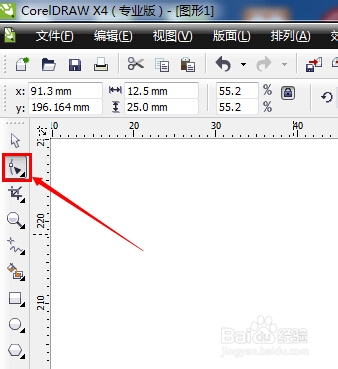


3、然后用“挑选工具”选中这个弧形,再点一下变为旋转模式,将中心点拉到弧形下方的位置。


4、按住ctrl键鼠标左键对弧形进行拉动旋转315度,进行右键再制,得到下图,为了好区分将里面的两条弧形改为了红色。

5、选中两条弧线后,点击属性栏上面的“焊接”按钮,然后利用“形状工具”对两弧形进行拼接,下面两个点好办,上面两个点差太远,需要用到“形状工具”在上面弧形的节点处,禾韧喹缎左边双击增加一个节点,然后对右边原来的节点进行拉长,拉到右边另一个弧形的节点自动拼接,然后选中之前这个节点,点击属性栏上的“使节点成为尖突”。



6、然后在两条弧形线间的直线往上拉,可以对其进行填充颜色了,将两个图形全部选中,点击属性栏的“相交”按钮,然后删除多余的图形,得到下面效果.
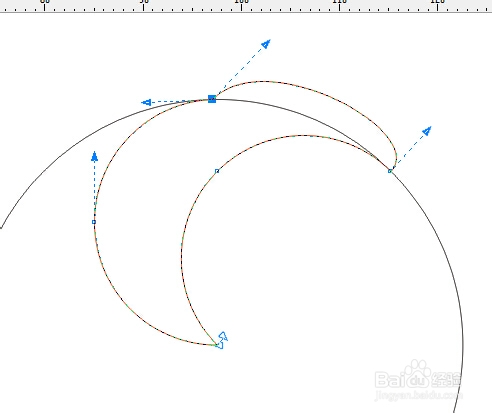


7、选中红色填充块,对其进行再制旋转,旋转角度还是315度。(注意中心点要拉到下面,大圆的中心),然后填充自己喜欢的颜色,把边框改为无色。

8、然后画上一个棒子。对棒棒糖的区域进行群组,点击菜单栏“效果”-“艺术笔”,还可以变出不一样的效果,具体可以自己试试。


9、各种棒棒糖。
